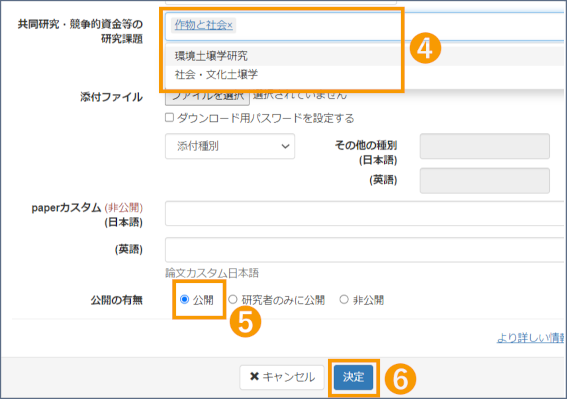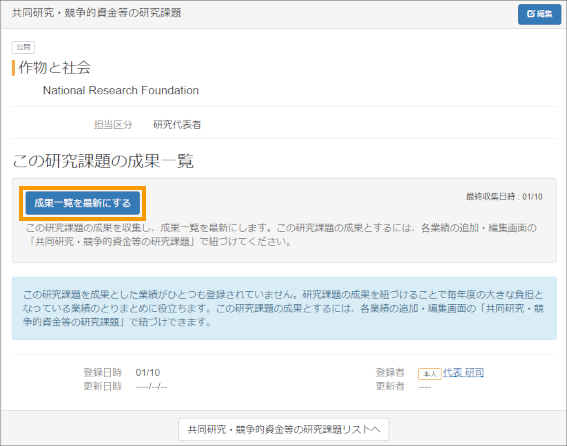「Researchmap利用者マニュアル/研究者用/マイポータル/マイポータルのサイドメニューにページを追加する」の版間の差分
提供:researchmap guide
編集の要約なし |
編集の要約なし |
||
| 151行目: | 151行目: | ||
<span id="koutei3"> </span> | <span id="koutei3"> </span> | ||
=== '''Step3:プラグインを編集する''' | === '''Step3:プラグインを編集する''' === | ||
<br> | <br> | ||
<table class="photobox2"> | <table class="photobox2"> | ||
<tr> | <tr> | ||
<th>[[ファイル: | <th>[[ファイル:ページ追加9-2合成済み.png|567pxフレーム|左|link=]]</th> | ||
<td | <td> | ||
<big>❶追加した「お知らせ」のプラグイン編集画面の本文入力欄に、本文テキストを入力します。</big><br><br> | |||
<big>❶ | |||
<big>「論文」リストのウィンドウが表示されます。</big><br><br> | <big>「論文」リストのウィンドウが表示されます。</big><br><br> | ||
<big>❷ | <big>❷「決定」をクリックします。</big><br><br> | ||
</td> | </td> | ||
</tr> | </tr> | ||
2023年3月27日 (月) 17:16時点における版
マイポータルのサイドメニューにページを追加する
マイポータルのサイドメニューは、ご自身の目的・用途に合わせて編集することができます。
マイポータルのサイドメニューは初期設定では、「研究ブログ」と「資料公開」の2つのページが用意されていますが、ご自身の目的・用途に合わせて追加等、編集することが可能です。サイドメニューのページに追加できる代表的なプラグインには、ブログ、掲示板、汎用データベース等があります。
マイポータルのサイドメニューにページを追加するための手順は、下記の3段階のプロセスからなります。
Step1:マイポータルのサイドメニューにページを設定する
↓
Step2:設定したページにプラグインを追加する
↓
Step3:プラグインを編集する
↓
マイポータルのサイドメニューにページが追加される
Step1:マイポータルのサイドメニューにページを設定する
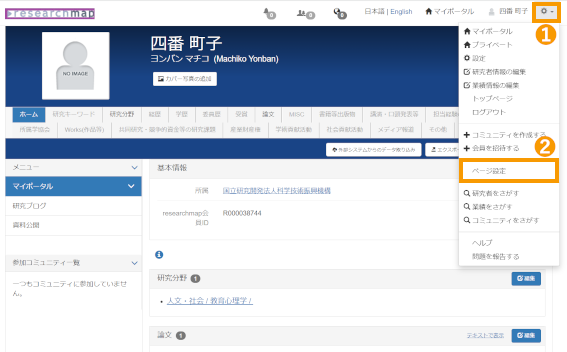 |
今回は例として、設定したページをサイドメニューの一番上に表示させるケースを紹介します。 マイポータルにアクセスします。 |
|---|
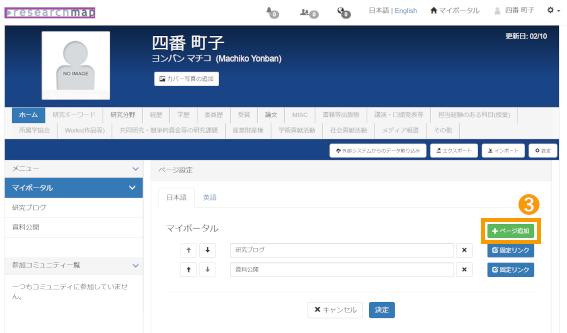 |
ページ設定画面が開きます。 ❸「+ページ追加」をクリックします。 |
|---|
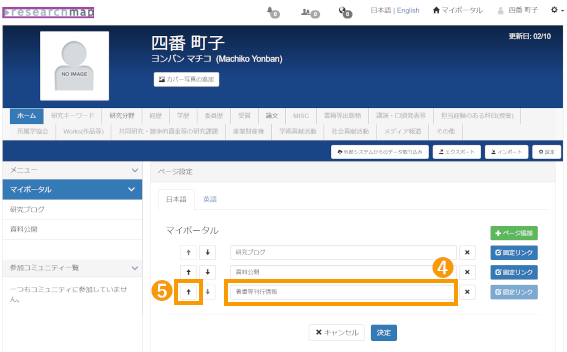 |
一番下にブランクの入力欄が表示されます。 ❹入力欄に設定したいページ名を入力します。今回は例として、「著書等刊行情報」と入力します。 |
|---|
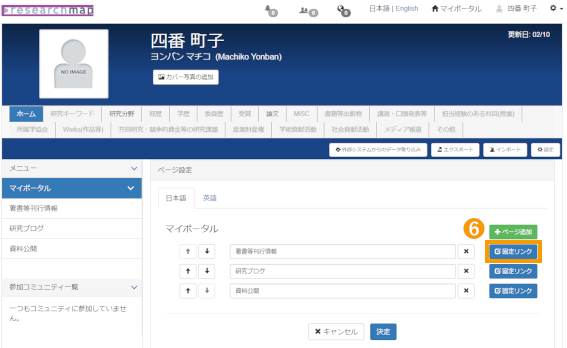 |
設定したページの入力欄が一番上に表示されます。 ❻「固定リンク」を編集する場合は編集します。設定したページの右側にある「固定リンク」をクリックします。 |
|---|
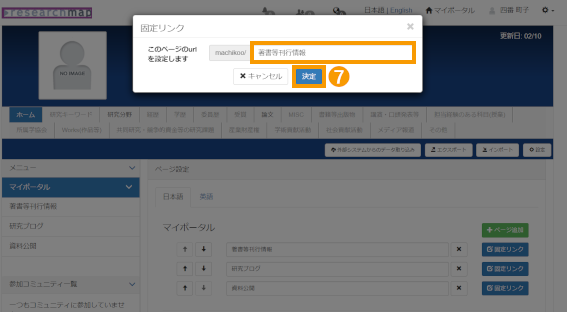 |
「固定リンク」のポップアップ内に、自動で作成されたURLの一部が表示されます。表示されたURLのうち、オレンジの罫で囲んだ部分のみ編集できますので、編集したい場合は編集します。 ❼「決定」をクリックします。 |
|---|
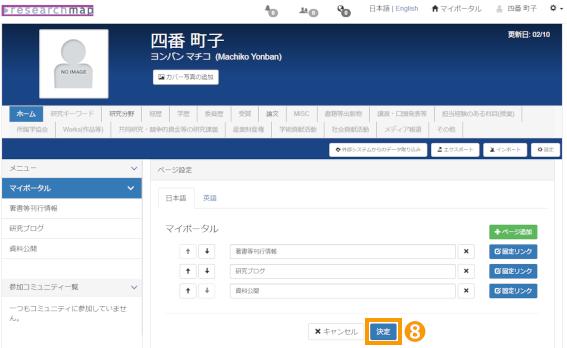 |
ページ設定画面に戻ります。 ❽「決定」をクリックします。 |
|---|
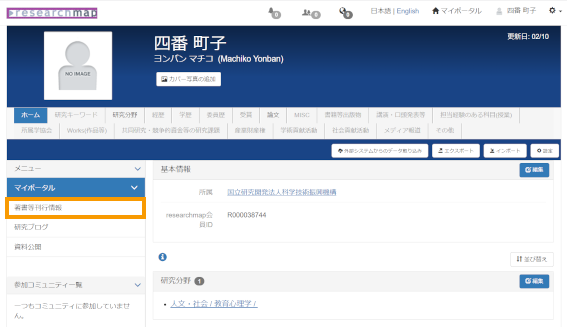 |
マイポータルのサイドメニューの一番上に設定したページが表示されていることが確認できます。 |
|---|
Step2:設定したページにプラグインを追加する
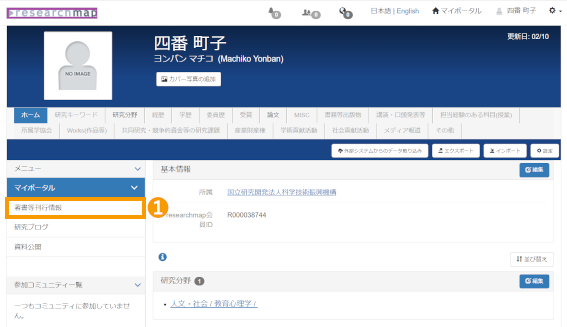 |
今回は例として、設定したページに「お知らせ」のプラグインを追加するケースを紹介します。 ❶サイドメニューに設定したページをクリックします。 |
|---|
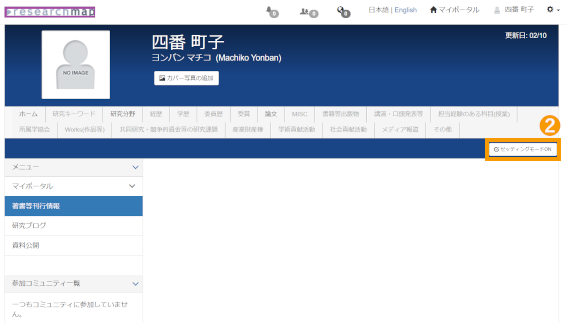 |
❷「セッティングモードON」をクリックします。 |
|---|
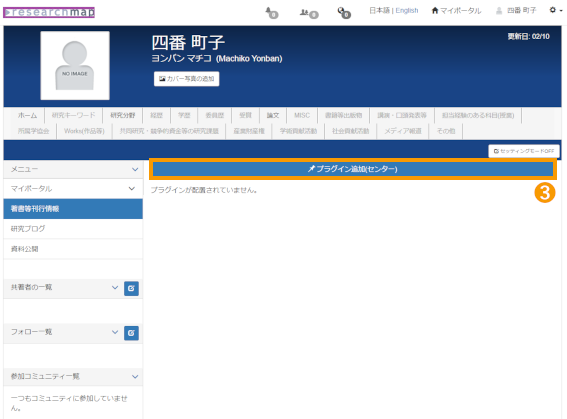 |
「プラグイン追加(センター)が表示されます。 ❸「プラグイン追加(センター)」をクリックします。 |
|---|
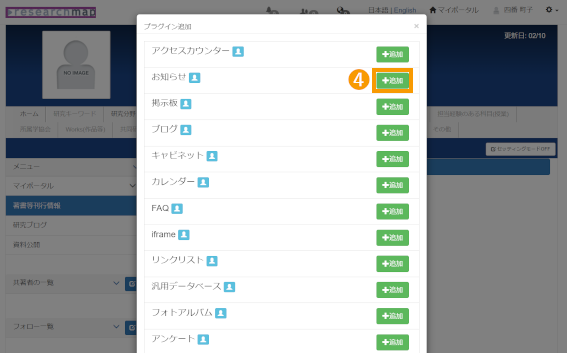 |
「プラグイン追加」画面が表示され、追加できるプラグイン一覧が確認できます。 ❹追加するプラグインの右側の「+追加」をクリックします。今回は例として、お知らせのプラグインを使用しますので、お知らせの右側の「+追加」をクリックします。 |
|---|
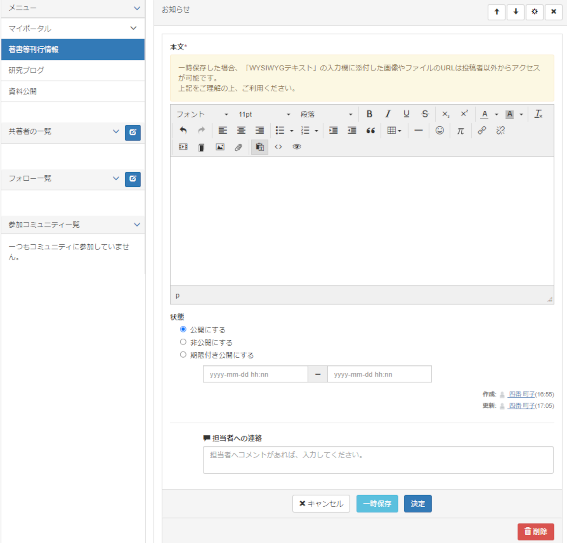 |
追加した「お知らせ」のプラグイン編集画面が表示されます。 プラグインの追加が完了しました。 |
|---|
Step3:プラグインを編集する
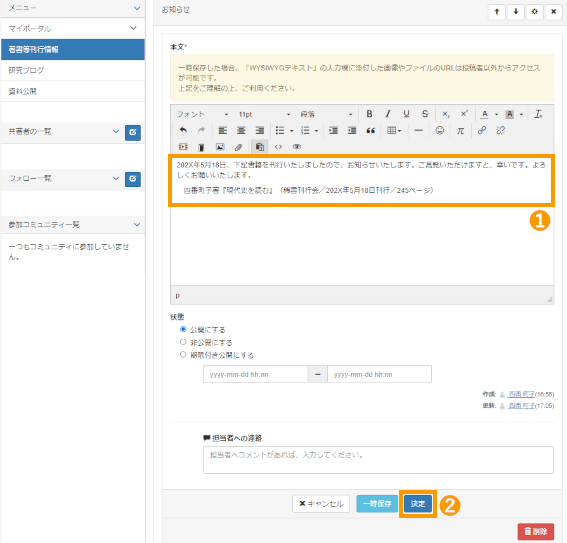 |
❶追加した「お知らせ」のプラグイン編集画面の本文入力欄に、本文テキストを入力します。 |
|---|
| 論文編集ウィンドウが表示されます。 ❹「共同研究・競争的資金等の研究課題」のプルダウンより、該当する研究課題を選択します。 |
| ※業績は数時間ごとに自動で収集されますが、研究代表者のみ、「共同研究・競争的資金等の研究課題」のページの「成果一覧を最新にする」をクリックすることで、速やかに最新の業績を収集することが可能です。 |